Comment diviser et fusionner des dossiers ZIP sur Windows 11/10 avec 7-Zip
Les archives ZIP(ZIP archives) facilitent la gestion et le déplacement de plusieurs fichiers et dossiers. Par exemple, si vous souhaitez m'envoyer par e-mail plusieurs fichiers à la fois, vous ne pouvez pas les envoyer dans un dossier ; vous devez les compresser!

Les appareils traitent les dossiers ZIP comme des fichiers individuels, ce qui signifie que vous pouvez les manipuler comme une seule entité plutôt que comme une collection de fichiers. Avec cela à l'écart, voici un scénario plus délicat - Comment(– How) envoyez-vous plusieurs dossiers ZIP à la fois ?(ZIP)
La réponse est simple : placez-les dans un dossier ZIP . Oui, les dossiers ZIP peuvent contenir d'autres dossiers ZIP , et je vais vous montrer comment procéder dans ce guide. En plus de vous apprendre à combiner des dossiers ZIP en une seule archive (ZIP)ZIP , vous apprendrez également à diviser l' archive ZIP .
Windows 111/0 vous permet de créer et de manipuler des dossiers ZIP , mais pour cet article, nous utiliserons un logiciel gratuit appelé 7-Zip(freeware called 7-Zip) . Lisez ce didacticiel jusqu'à la fin pour savoir comment combiner et diviser des dossiers ZIP à l'aide (ZIP)de 7-Zip(7-Zip) .
Comment fusionner ou combiner des fichiers ZIP à l'aide de 7-Zip
- Récupérez toutes les archives ZIP que vous souhaitez fusionner et copiez-les ou déplacez-les dans un dossier de l' Explorateur Windows(Windows Explorer) .
- Cliquez(Click) sur un dossier ZIP et appuyez sur la combinaison de (ZIP)CTRL + A pour sélectionner tout le contenu de ce dossier.
- Faites un clic droit(Right-click) sur une sélection et allez dans 7-Zip > Add to archive…
Si vous préférez ne pas utiliser cette méthode, vous pouvez revenir en arrière d'une étape, de sorte que vous vous trouviez dans le répertoire contenant le nouveau dossier.
Veuillez cliquer avec le bouton droit sur le dossier lui-même et accéder à 7-Zip > Add to archive… . Assurez-vous que seuls les dossiers ZIP que vous souhaitez fusionner se trouvent dans le dossier car 7-Zip inclura tout le contenu du dossier.
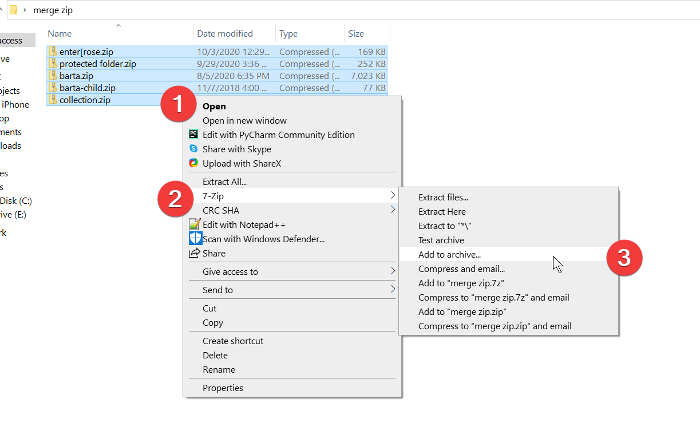
Dans la fenêtre Ajouter à l'archive , donnez un nom au dossier (Add to archive)ZIP combiné et sélectionnez un format (j'ai choisi le format ZIP dans cet exemple).
Vous avez un tas d'autres paramètres à faire, y compris ici le cryptage du dossier ZIP avec un mot de passe. (ZIP)Mais si vous ne savez pas ce qu'ils sont, vous pouvez les laisser dans leur état par défaut et appuyer sur le bouton OK lorsque vous avez terminé.
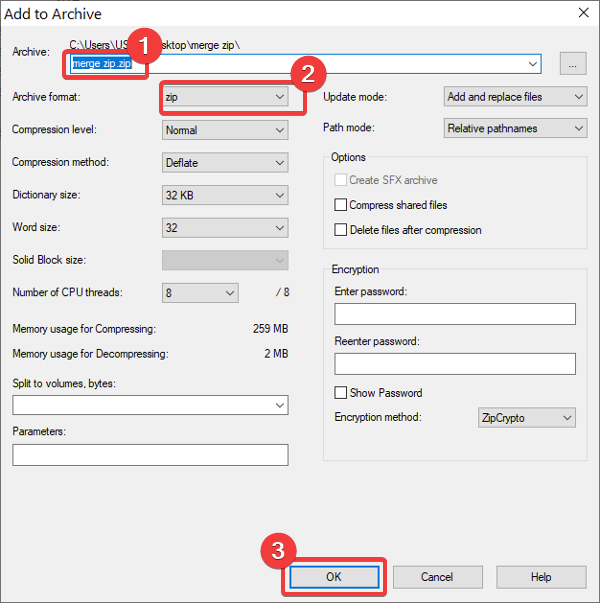
En appuyant sur le bouton OK , 7-Zip fusionnera tous les dossiers ZIP sélectionnés dans une nouvelle archive portant le nom que vous avez choisi.
Lire(Read) : Comment compresser un dossier à l'aide d'un fichier batch(How to Zip a folder using a Batch file) .
Comment diviser des dossiers ZIP à l'aide de 7-Zip(ZIP)
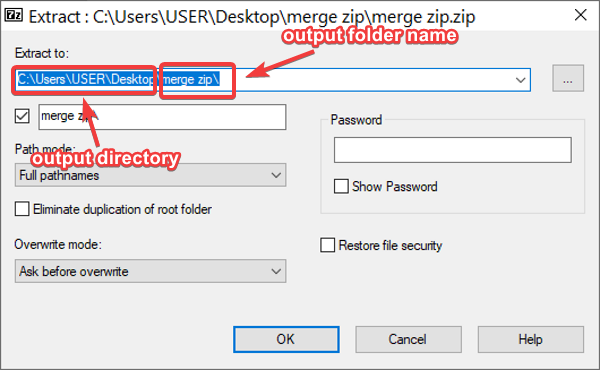
Si vous avez une archive ZIP qui contient d'autres dossiers ZIP , vous pouvez la diviser pour accéder facilement à chacun de ces ZIP(ZIPs) .
Pour diviser des dossiers ZIP à l'aide de 7-Zip, cliquez avec le bouton droit sur le fichier et accédez à 7-Zip > Extract files… . Par défaut, le programme enregistre le dossier de sortie dans le même répertoire que le ZIP d'origine et le nomme avec le nom du fichier ZIP .
Cependant, vous pouvez modifier l'emplacement de sortie et le nom du fichier dans la fenêtre qui apparaît. Ici, vous pouvez également protéger le dossier par mot de passe. Ajustez les paramètres comme vous le souhaitez et cliquez sur le bouton OK lorsque vous avez terminé.
D'autres options pour diviser les dossiers ZIP à l'aide de 7-Zip sont (ZIP)Extraire ici(Extract here) et Extraire vers "nom du zip". (Extract to “name of zip.” )Le premier extrait le contenu de votre dossier ZIP dans votre répertoire actuel. D'autre part, vous pouvez opter pour cette dernière option si vous ne souhaitez pas modifier le répertoire de sortie par défaut et le nom du dossier.
J'espère que cela a aidé!
Related posts
Comment Zip and Unzip files en utilisant PowerShell en Windows 10
Compress, Decompress Fichiers facilement avec Ashampoo ZIP Free pour Windows
Express Zip File Compression: Créez rapidement, Crypter, extrait ZIP fichiers
Compress, Backup and Password-protect ZIP fichiers avec ZipLock
Zip and Unzip files Facilement avec CAM UnZip software pour Windows PC
Comment activer ou désactiver NTFS File Compression dans Windows 10
B1 Free Archiver: Archivage, compression, extraction software pour PC
7-ZIP review & download: Ouvrir Source File Archiver software
Ouvrir les fichiers Zip, RAR, TAR et BIN sur un Mac
2 façons de créer un fichier ZIP protégé par mot de passe sous Windows
7-Zip contre WinZip contre WinRAR contre la compression Windows
Comment décompresser tous les fichiers sur Windows 10
Déverrouiller les fichiers Zip protégés par mot de passe
7 façons de compresser et décompresser des fichiers sous Linux
Comment compresser et décompresser des fichiers sur votre Chromebook
Bandizip est un ULTRA fast archiving software pour Windows 10
Comment créer un fichier ZIP sous Windows (avec des outils intégrés)
Comment extraire des fichiers à partir de dossiers Zip corrompus
Comment ajouter ou supprimer Extract All dans le menu contextuel pour ZIP fichiers
Comment Zip un dossier en utilisant un Batch file dans Windows 10
